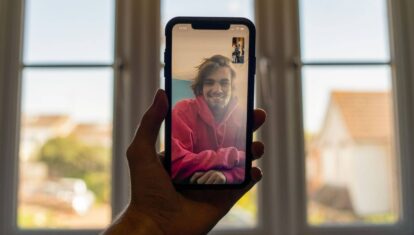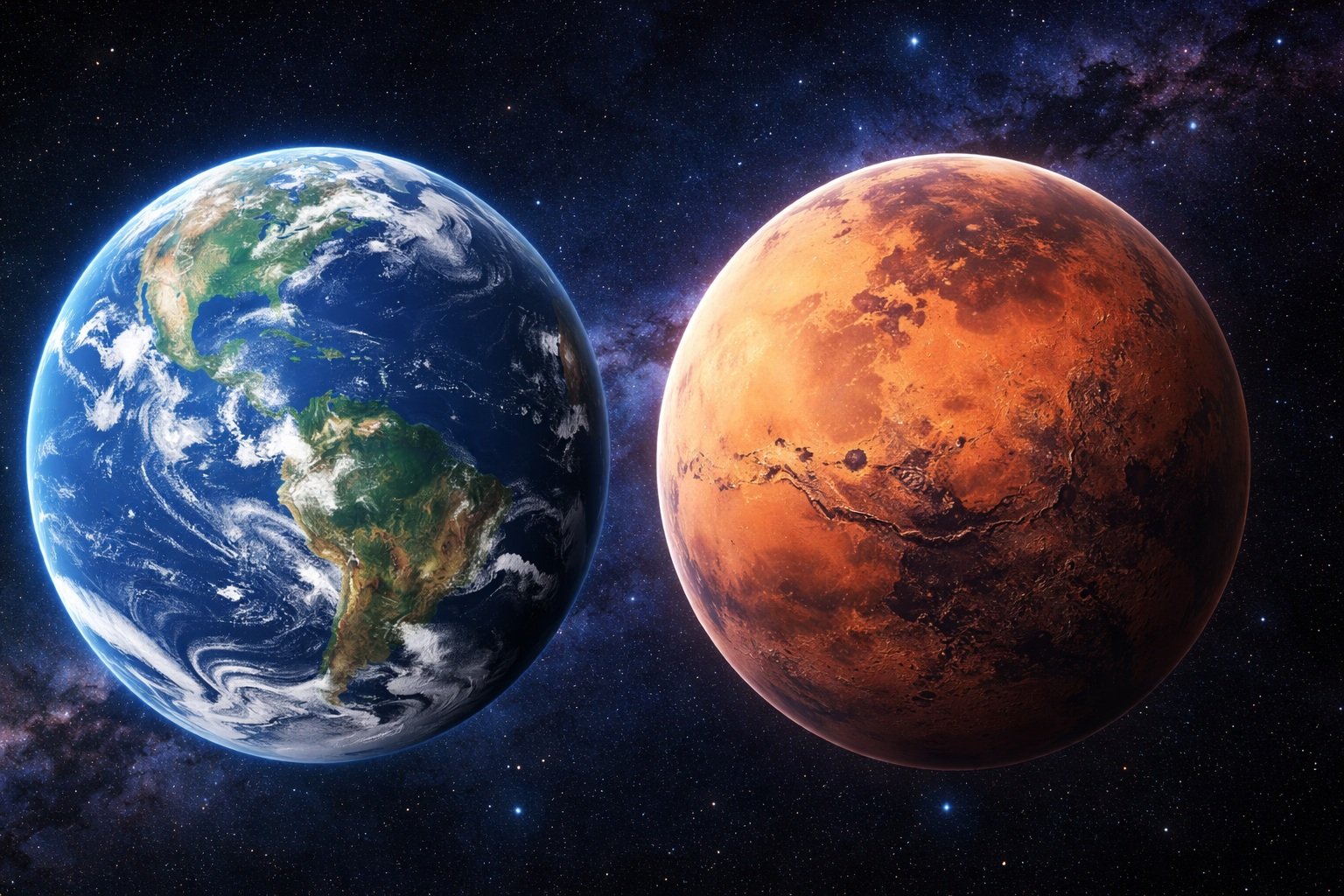Устанавливаем третий HDD в iMac

Нам пишут наши друзья из MacPlus.ru:
Многим владельцам iMac хотелось бы увеличить объем жесткого диска, но порой случается так, что даже двух HDD (стандартного в комплекте и подключенного через OptiBay) не хватает. Сегодня поговорим о том, как установить третий накопитель в «Аймак».
Сразу хотелось бы оговориться, что операция возможна только в случае, если у вас iMac не старше 2010 года. Мы не стали устанавливать OptyBay (мануалы по этой части не выкладывал, пожалуй, только ленивый) и оставили штатный DVD-привод.
Необходимые инструменты:
- «Присоска»
- Отвертка TORX T8
- Пинцет (опционально, им удобнее извлекать болты крепления матрицы «в обход» магнитов)
Из комплектующих нам понадобятся:
- Сам жесткий диск (мы взяли SSD)
- Шлейф SATA
- Разветвитель питания
- Кабель-разветвитель питания (за неимением спаяли сами; уже есть в наличии)

Итак, начнем.
1. Первым делом необходимо удостовериться в том, что в ваш iMac можно установить третье устройство с интерфейсом SATA.
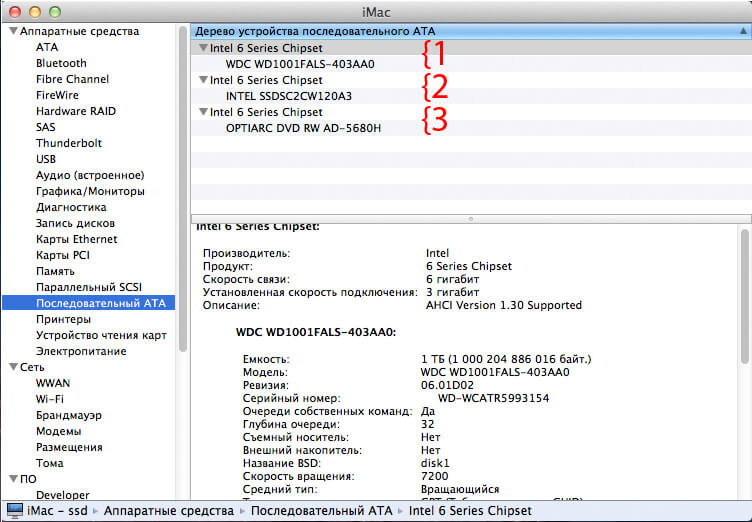
2. Далее с помощью присоски снимаем защитное стекло.

3. Откручиваем болты матрицы по периметру и извлекаем ее. Будьте аккуратны со шлейфами.

4. Откручиваем болты и извлекаем DVD-привод (OptiBay, если он у вас уже установлен).

5. Теперь откручиваем все болты и извлекаем блок питания и материнскую плату. Внимательно выполняйте этот шаг. Извлечению могут мешать кулеры, шлейфы и оперативная память.


В этот разъем на материнской плате будем вставлять шлейф нашего жесткого диска.

6. На жесткий диск наклеиваем двухсторонний скотч. Ленты не жалейте, накопитель должен быть установлен крепко и надежно.

7. Аккуратно прокладываем шлейфы. Постарайтесь в этом пункте максимально приблизиться к изначальной конструкции. В противном случае матрица может неплотно прилегать к «внутренностям». После этого собираем: ставим на место блок питания, жесткий диск и материнскую плату. Обязательно проверьте все шлейфы!

8. Подсоединяем шлейфы к жесткому диску и приклеиваем его двухсторонним скотчем к корпусу iMac. Здесь также уделите внимание прокладке шлейфов и кабелей.

9. Ставим на место DVD-привод и удостоверяемся в том, что все на своих местах, ничего нигде не торчит и не мешается.

10. Собираем iMac, включаем и радуемся успешно проведенному апгрейду.
Таким нехитрым образом можно установить третий жесткий диск в ваш iMac. Если вы переживаете о том, что самостоятельно не сможете провести подобную операцию, то вы всегда можете обратиться в сервисный центр MacPlus, где вам с радостью помогут решить любую проблему с вашим компьютером.